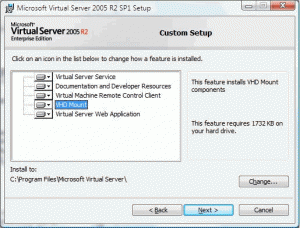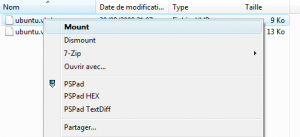VHDMount est un outil fournit avec Virtual Server 2005 R2.
Il permet de monter directement sur votre machine n’importe quel fichier VHD et de pouvoir ainsi accéder en lecture et en écriture à son contenu directement depuis votre explorateur.
Installer VHDMount
VHDMount s’installe automatiquement lors de l’installation de Virtual Server 2005. Il est localisé dans le répertoire %Program Files%\Microsoft Virtual Server\Vhdmount
Installer VHDMount sans installer Virtual Server
Si vous ne souhaitez pas installer Virtual Server 2005 mais uniquement utiliser VHDMount il suffit de lancer une installation personnalisée de Virtual Server et de ne sélectionner que le composant VHDMount
Utilisation de VHDMount
VHDMount s’utilise en ligne de commande, de nombreuses options sont disponibles:
VHDMOUNT /p [/f] VHDFileName
VHDMOUNT /m [/f] VHDFileName [DriveLetter]
VHDMOUNT /u [/c | /d] VHDFileName | All
VHDMOUNT /q VHDFileName | All
/p : Connecte le disque dur virtuel spécifié en tant que périphérique de disque virtuel sans monter le volume.
/m : Connecte le disque dur virtuel spécifié en tant que périphérique de disque virtuel et monte le volume.
/f : Effectue l’opération spécifiée sans créer de disque d’annulations. Ce paramètre est applicable pour /p et /m. Toutes les modifications apportées au disque monté sont directement écrites sur le disque dur virtuel spécifié.
/u : Déconnecte le périphérique de disque virtuel pour le VHDFileName spécifié.
/c : Met à jour le disque dur virtuel d’origine avec toutes les modifications stockées sur le disque d’annulations et supprime le disque d’annulations une fois le disque dur déconnecté. Ce paramètre s’applique uniquement si le disque dur virtuel a été monté sans utiliser l’option /f.
/d : Ignore toutes les modifications apportées au disque monté et supprime le disque
d’annulations une fois le disque dur déconnecté. Ce paramètre s’applique uniquem
ent si le disque dur virtuel a été monté sans utiliser l’option /f.
/q : Affiche le nom de disque du périphérique de disque virtuel monté pour le VHDFile
Name spécifié.
VHDFileName : Nom du disque dur virtuel incluant le chemin d’accès complet.
DriveLetter : Paramètre facultatif pour l’option /m. Si une lettre de lecteur est spécifiée, l
es volumes sont montés à partir de celle-ci. Si la lettre de lecteur n’est pas s
pécifiée, elle est attribuée automatiquement.
All : Applique l’opération sur tous les périphériques de disque virtuel montés. Ce par
amètre est applicable pour /u et /q.
Exemples d’utilisation
Pour monter une image virtuelle VHD visible dans l’explorateur Windows:
vhdmount.exe image.vhd /m
Pour monter une image virtuelle VHD visible dans l’explorateur Windows et directement modifiable:
vhdmount.exe image.vhd /m /f
Attention dans ce cas car toutes les modifications sont écrites sur le VHD.
Pour démonter une image virtuelle:
vhdmount.exe image.vhd /m
Monter ou Démonter une image depuis le menu contextuel
L’utilisation de la ligne de commande n’est pas toujours pratique, alors si l’on pouvait monter ou démonter une image en 2 clics …
Pour cela copiez le code suivant dans un fichier .REG et exécutez afin de modifier la base de registre.
Windows Registry Editor Version 5.00 [HKEY_LOCAL_MACHINE\SOFTWARE\Classes\Virtual.Machine.HD] [HKEY_LOCAL_MACHINE\SOFTWARE\Classes\Virtual.Machine.HD\shell] @="Mount" [HKEY_LOCAL_MACHINE\SOFTWARE\Classes\Virtual.Machine.HD\shell\Dismount] [HKEY_LOCAL_MACHINE\SOFTWARE\Classes\Virtual.Machine.HD\shell\Dismount\command] @="\"C:\\Program Files\\Microsoft Virtual Server\\Vhdmount\\vhdmount.exe\" /u \"%1\"" [HKEY_LOCAL_MACHINE\SOFTWARE\Classes\Virtual.Machine.HD\shell\Mount] [HKEY_LOCAL_MACHINE\SOFTWARE\Classes\Virtual.Machine.HD\shell\Mount\command] @="\"C:\\Program Files\\Microsoft Virtual Server\\Vhdmount\\vhdmount.exe\" /m \"%1\"" [HKEY_CLASSES_ROOT\.vhd] @="Virtual.Machine.HD"
Désormais si vous faite un clic droit sur un fichier .VHD vous avez la possibilité de le monter ou le démonter !